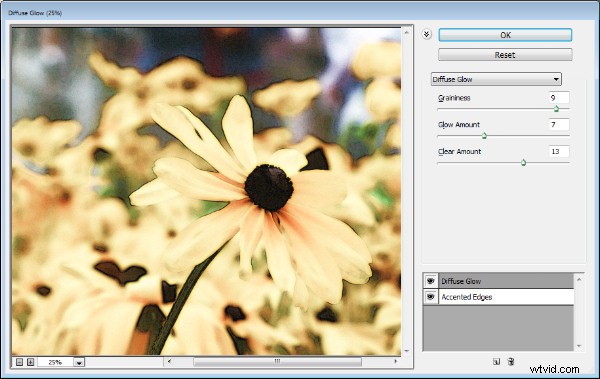
Pokud používáte filtry ve Photoshopu CS6, Creative Cloud (CC) nebo CC2014, můžete si všimnout, že některé z vašich starých oblíbených položek chybí. Některé (bohužel) jsou nenávratně pryč a jiné je jen méně snadné najít. Zde je tedy to, co potřebujete vědět o filtrech, které jsou pryč, jak ty, které jsou skryté, lépe zpřístupnit a proč to může být důležité.
Jde…Jde…Pryč!
Nejprve Photoshop CC 2014. Z této verze zmizel filtr olejové barvy. Toto byl jediný zbývající filtr, který zůstal, když byla z Photoshopu CS6 odstraněna podpora pro zásuvný modul Pixel Bender.
Z této verze také zmizelo rozšíření Kuler, ke kterému se můžete dostat výběrem položky Okna> Rozšíření> Kuler a také Mini Bridge. Kromě toho již nejsou podporovány žádné starší rozšiřující panely založené na Flash. To znamená, že existuje nové rozšíření Kuler založené na html s jinou sadou funkcí, které si můžete stáhnout od společnosti Adobe zde.
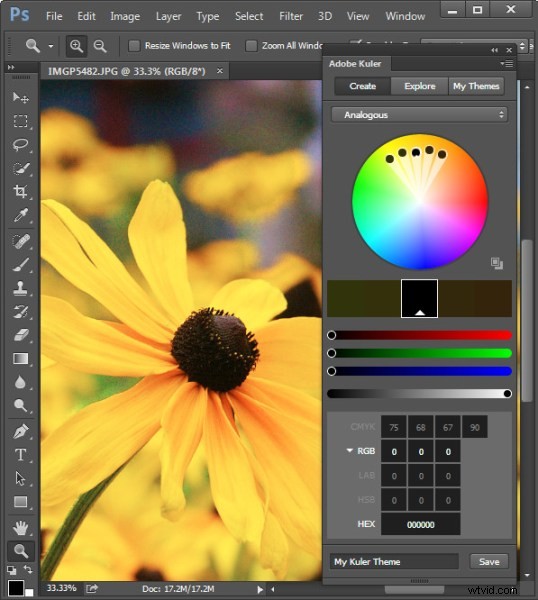
Chybí, ale není pryč…
Ve Photoshopu CS6, CC a CC2014 některé skupiny filtrů v nabídce Filtr chybí. Chybí skupiny Umělecké, Tahy štětcem, Deformace, Skica a Textura. Samotné filtry jsou stále dostupné z Galerie filtrů, ale skutečné možnosti nabídky pro tyto filtry již nejsou ve výchozím nastavení viditelné.
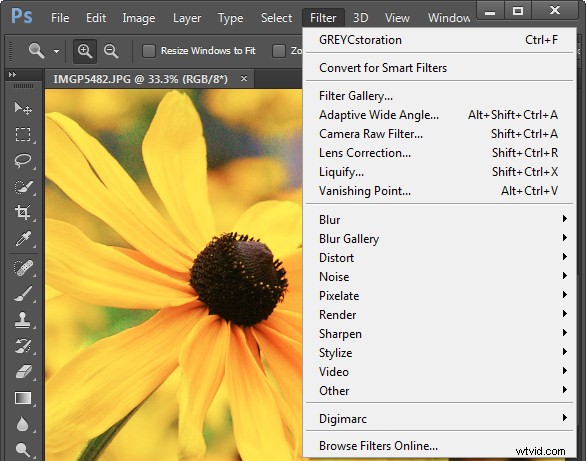
Naštěstí můžete tyto filtry obnovit do nabídky Filtr. Chcete-li to provést, přejděte do dialogového okna Předvolby na Macu výběrem Photoshop> Předvolby (na PC vyberte Úpravy> Předvolby). Klikněte na skupinu předvoleb Plug-Ins a najděte a zaškrtněte políčko „Zobrazit všechny skupiny a názvy Galerie filtrů“ a klikněte na OK.
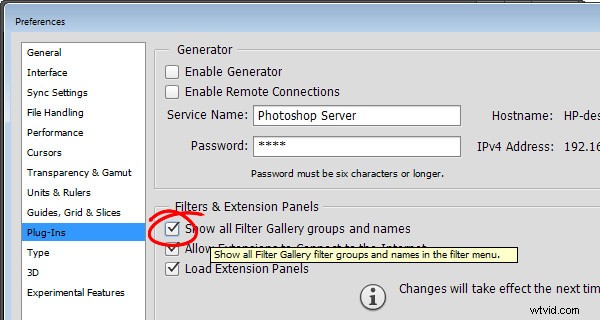
Pokud se skupiny filtrů v nabídce Filtr nezobrazí okamžitě, zavřete a znovu otevřete Photoshop.
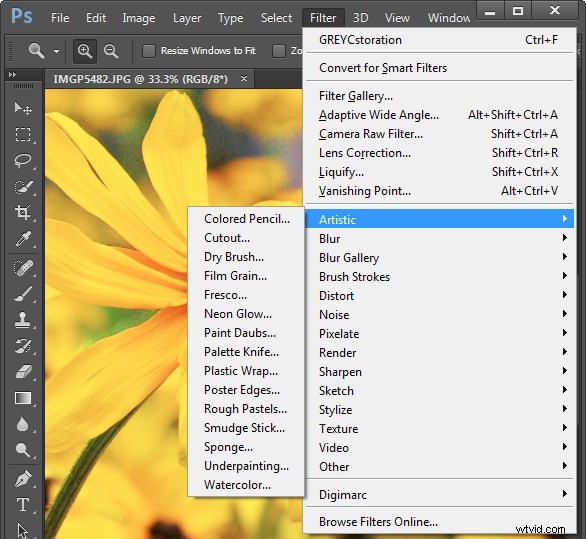
Možná se ptáte, zda existuje nějaký skutečný důvod vrátit tyto filtry do nabídky Filtr, když jsou všechny stále dostupné prostřednictvím Galerie filtrů. Odpověď zní, že je rozdíl v tom, jak je filtr označován v paletě Vrstvy v závislosti na tom, zda jej vyberete z nabídky nebo z Galerie filtrů.
Na obrázku níže jsem nejprve vybral vrstvu obrázku a zvolil Filtr> Převést na inteligentní filtry, aby se vrstva stala inteligentním objektem. Poté jsem na fotografii použil filtr Difuzní záře výběrem Filtr> Galerie filtrů. Vybral jsem skupinu filtrů Deformovat a aplikoval jsem filtr Diffuse Glow a kliknul na OK.
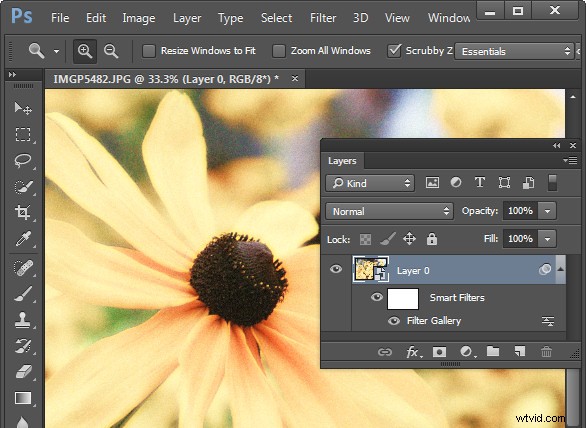
Položka palety Vrstvy pro tento filtr jednoduše zní Galerie filtrů, není zde nic říkat, jaký filtr byl na obrázek použit. Ještě horší je, pokud bych tímto způsobem použil více filtrů, položky v paletě Vrstvy budou každý číst Galerii filtrů, takže nemám žádné viditelné údaje o tom, jaké filtry byly použity nebo v jakém pořadí.
Porovnejte to s obrázkem níže, kde jsem použil filtr Palette Knife výběrem Filtr> Umělecký> Palette Knife> OK a paleta Vrstvy zobrazí název filtru. Takže i když se nastavení pro filtr aplikují pomocí dialogu Galerie filtrů, samotná skutečnost, že byl filtr původně vybrán z nabídky Filtr, má za následek, že se název filtru zobrazí pod vrstvou inteligentního objektu namísto méně užitečné „Galerie filtrů“. “.
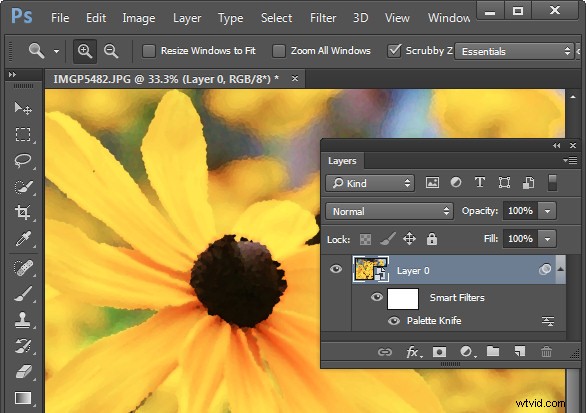
To je případ, kdy použijete více filtrů z nabídky Filtr a také pokud vyberete jeden filtr z nabídky a poté si to rozmyslíte a použijete jiný, když se zobrazí Galerie filtrů. Zdá se, že spouštěčem je, že proces použití filtru zahájíte v nabídkách a nikoli prostřednictvím Galerie filtrů.
Pokud často používáte filtry, je nejlepší, aby se zobrazovaly v nabídce Filtry a používali je z této nabídky, nikoli z Galerie filtrů.
Možnost filtru olejové barvy
Pokud si stěžujete na zánik filtru olejové barvy ve Photoshopu CC 2014, máte k dispozici několik možností. Jednou z možností je ponechat si v počítači starší verzi Photoshopu, abyste ji mohli použít, když budete potřebovat použít daný filtr.
Pokud používáte Windows, existuje zásuvný modul pouze pro Windows s názvem GREYCstoration, o kterém můžete najít další podrobnosti zde. Toto je filtr s otevřeným zdrojovým kódem, který se obvykle používá pro redukci šumu, který bude fungovat jako filtr olejové barvy, který se nainstaluje do aplikace Photoshop. Ujistěte se, že jste si stáhli správnou verzi pro vaši verzi Windows (existují verze x86 a x64), rozbalte soubor a zkopírujte soubory 8bf a bin do složky Plug-ins. Filtr pak najdete ve své kategorii Filtry> Hluk. K dnešnímu dni neexistuje pro tento filtr ekvivalent pro Mac.
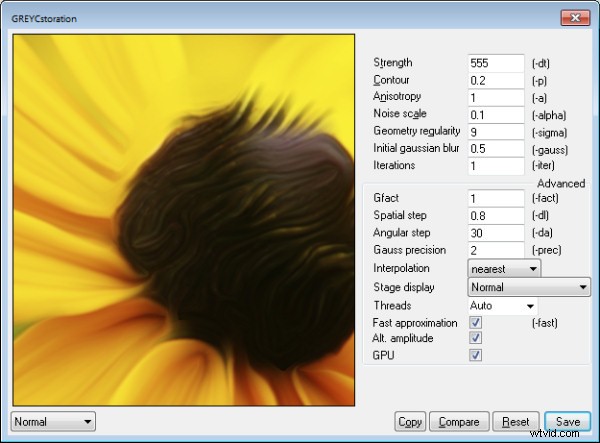
Některé weby také doporučují vyzkoušet Pixel Bender Accelerator pro Photoshop, který vám umožní spouštět soubory Pixel Bender ve Photoshopu CS6 a novějších. To se vám bude hodit, pokud chcete získat přístup k filtrům Pixel Bender, které jsou dostupné jako soubory .pbk. Bohužel filtr olejových barev nebyl nikdy distribuován jako soubor .pbk, takže se zdá, že navzdory opačným návrhům nebude tato aplikace použitelná pro získání přístupu k filtru olejové barvy.
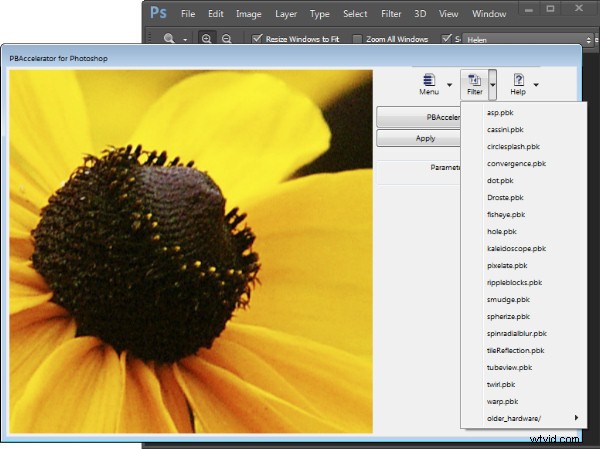
To znamená, že tato aplikace je skvělá pro spouštění filtrů Pixel Bender v pozdějších verzích Photoshopu, takže pokud je to to, co chcete udělat, stojí za to se na to podívat.
